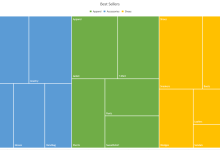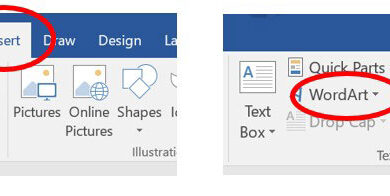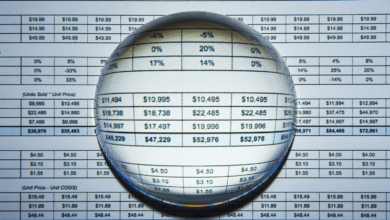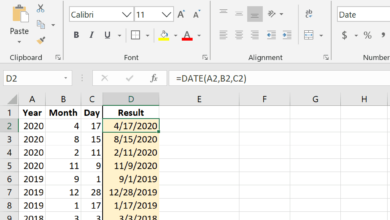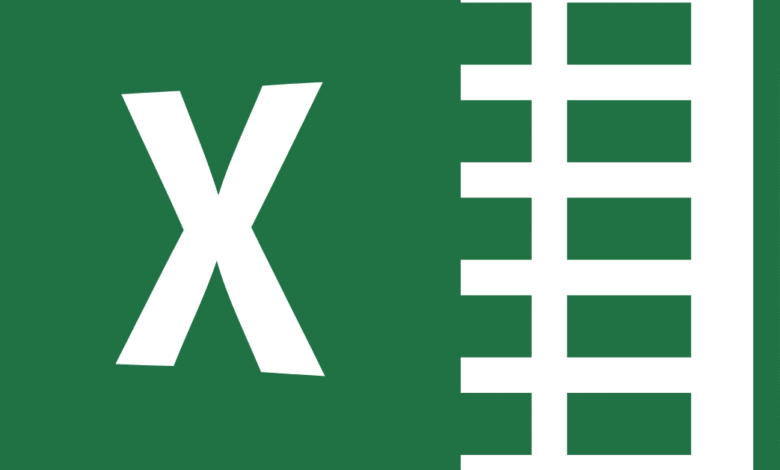
Une façon de générer des nombres aléatoires dans Excel est d’utiliser le RAND fonction. Par elle-même, RAND génère une plage limitée de nombres aléatoires, mais en l’utilisant dans des formules avec d’autres fonctions, vous pouvez élargir la plage de valeurs de manière à ce que
- RAND peut être fait pour renvoyer des nombres aléatoires dans une plage déterminée, comme 1 et 10 ou 1 et 100 en spécifiant les valeurs haute et basse d’une plage,
- Vous pouvez réduire la sortie de la fonction à des nombres entiers en la combinant avec la fonction TRUNC qui tronque ou supprime toutes les décimales d’un nombre.
Le RAND La fonction renvoie un nombre uniformément réparti, supérieur ou égal à 0 et inférieur à 1. S’il est normal de décrire la plage de valeurs générées par la fonction comme étant de 0 à 1, en réalité, il est plus exact de dire que la plage est comprise entre 0 et 0,999…
Ces instructions s’appliquent à Excel 2019, 2016, 2013, 2010, Excel Online et Excel pour Microsoft 365.
Contenu
Syntaxe et arguments de la fonction RAND
La syntaxe d’une fonction fait référence à la présentation de la fonction et comprend le nom de la fonction, les parenthèses, les séparateurs de virgule et les arguments. La syntaxe de la fonction RAND fonction est :
Contrairement à la RANDBETTES qui nécessite de spécifier des arguments haut de gamme et bas de gamme, la fonction RAND n’accepte aucun argument.
Vous pouvez voir plusieurs RAND exemples de fonctions dans l’image ci-dessus.
- Le premier exemple (ligne 2) entre dans la RAND fonctionne par lui-même.
- Le deuxième exemple (lignes 3 et 4) crée une formule qui génère un nombre aléatoire entre 1 et 10 et 1 et 100.
- Le troisième exemple (ligne 5) génère un nombre entier aléatoire entre 1 et 10 en utilisant la fonction TRUNC fonction.
- Le dernier exemple (ligne 6) utilise la ROND pour réduire le nombre de décimales des nombres aléatoires.
Générer des chiffres avec RAND
Encore une fois, comme la fonction RAND ne prend pas d’arguments, vous pouvez l’entrer en cliquant sur une cellule et en tapant =RAND() ce qui donne un nombre aléatoire entre 0 et 1 dans la cellule.
Générer des nombres dans une fourchette
La forme générale de l’équation utilisée pour générer un nombre aléatoire dans une plage donnée est la suivante
=RAND()*(
Haut et Faible signifient les limites supérieure et inférieure de la plage de nombres souhaitée. Par exemple, pour générer un nombre aléatoire entre 1 et 10, entrez la formule suivante dans une cellule de la feuille de calcul :
=RA
Générer des nombres entiers aléatoires avec RAND
Pour retourner un entier – un nombre entier sans partie décimale – la forme générale de l’équation est
=TRUNC(RAND()*(H
Plutôt que de supprimer toutes les décimales avec le TRUNC nous pouvons utiliser la fonction suivante ROND fonction en liaison avec RAND pour réduire à deux le nombre de décimales dans le nombre aléatoire.
=ROUND(RAND()*(High-Low)&
RAND Fonctionnement et volatilité
Le RAND est l’une des fonctions volatiles d’Excel ; cela signifie que :
- La fonction recalcule et produit un nouveau nombre aléatoire chaque fois que quelqu’un apporte une modification à la feuille de calcul, y compris des actions telles que l’ajout de nouvelles données.
- Toute formule qui dépend directement ou indirectement d’une cellule contenant une fonction volatile est également recalculée chaque fois que quelqu’un modifie la feuille de calcul.
- Dans les feuilles de calcul ou les classeurs contenant de grandes quantités de données, faites attention lorsque vous utilisez des fonctions volatiles car elles peuvent ralentir le temps de réponse du programme en raison de la fréquence des recalculs.
Vous pouvez également forcer la fonction RAND à produire de nouveaux nombres aléatoires sans apporter d’autres modifications à une feuille de calcul en appuyant sur la touche F9 sur le clavier. Cette action oblige toute la feuille à se recalculer, y compris les cellules contenant la fonction RAND.
Vous pouvez également utiliser le F9 pour éviter qu’un nombre aléatoire ne change chaque fois que quelqu’un modifie la feuille de calcul :
- Cliquez sur une cellule de la feuille de calcul où vous voulez que le nombre aléatoire réside.
- Tapez la fonction =RAND() dans la barre de formule au-dessus de la feuille de calcul.
- Appuyez sur la F9 pour modifier la RAND en un nombre aléatoire statique.
- Appuyez sur la Saisissez sur le clavier pour afficher le nombre aléatoire dans la cellule sélectionnée.
- Maintenant, en appuyant sur F9 n’affectera pas le nombre aléatoire.